我有多個Mac設備。 我有一台iPod,iPhone和MacBook Pro。 我擁有的前兩個設備沒有很多問題。 但是對於MacBook Pro,我對其性能緩慢感到非常沮喪。 它非常慢,我無法對其進行過多處理。 可能導致此問題的一件事是我內部有太多應用程序。 如何清潔這些應用程序的MacBook Pro? 我需要一個 Mac上的應用程序清潔器?
~Mac用戶
Contents: 第1部分:為什麼需要Mac上的應用程序清潔程序?第2部分。什麼是Mac上最好的App Cleaner?部分3。 結論
第1部分:為什麼需要Mac上的應用程序清潔程序?
大多數Mac用戶的設備都充斥著大量不必要的應用程序。 這些應用程序在這些Mac設備上造成了很多問題。 它們佔用太多空間並導致Mac設備變慢。 有時,它甚至導致完全崩潰甚至關閉Mac。
刪除這些應用程序並非易事。 很多人認為這很容易。 然而,它實際上很複雜。 這些應用佔用了Mac的大部分磁盤空間。 當您只是刪除這些應用程序時,您實際上並沒有消耗太多空間。
您需要合適的應用清潔劑 完全刪除應用程序。 與簡單地刪除應用程序相比,這將為您提供更多空間。 Mac上好的應用程序清潔程序將幫助您單擊幾下就完全刪除一個應用程序,從而為您提供急需的內存。
Mac App Cleaner安全嗎?
但是首先,您會擔心應用程序清潔程序是否可以在Mac上安全使用。 從技術上講,任何程序都可以安全使用,但是某些第三方站點可能會將病毒放入其程序中。 這意味著該程序不會對您的計算機造成任何傷害,但該病毒會對您的計算機造成傷害。 當然,有些程序本身就是病毒。 是的,運行起來很危險。 只有您從官方網站上獲取它,此Mac應用程序清潔程序才能安全使用。
在本指南中,我們將向您展示Mac設備上最好的應用程序清潔程序。 但是在此之前,我們將告訴您如何手動刪除應用程序。
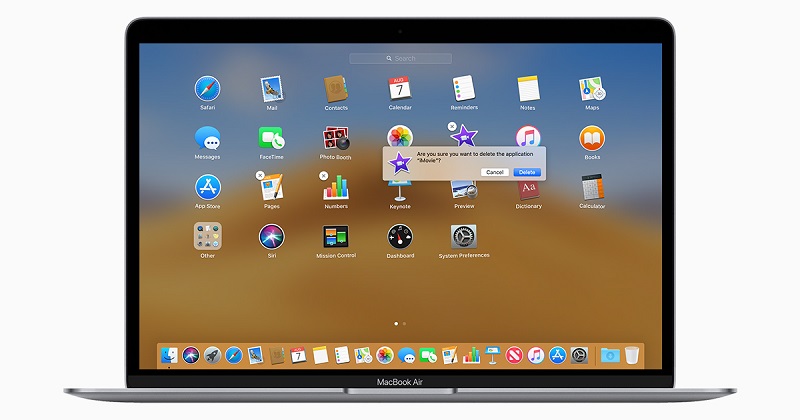
在Mac上手動刪除應用
如果要從Mac手動刪除應用程序,則必須先找到其組成部分。 找到這些部分後,應將其拖放到垃圾箱中。 為了釋放設備的更多空間,您還可以隨後清空垃圾箱。
這個問題很簡單。 您應用的部分內容不僅位於應用的文件夾中。 您也可以在Mac的其他部分找到它們,例如下載文件夾和瀏覽器。 可以刪除插件。
但是,您必須確保不留下痕跡。 這些痕跡包括cookie,緩存文件和其他垃圾文件,這些文件可佔用Mac中的空間甚至混亂。
第2部分。什麼是Mac上最好的App Cleaner?
如果您不想在Mac上手動卸載應用程序,我們建議使用iMyMac PowerMyMac的卸載程序作為 適用於Mac的最佳應用程序卸載程序。 該工具非常強大且易於使用。 它可以全面掃描Mac中的所有應用程序,並且可以有效地完成上述任務。 它可以完全刪除您要刪除的Mac上帶有該應用程序相關文件的應用程序。 它以各種分類(按時間,大小,日期等)顯示掃描結果。 您可以一一預覽應用程序。 您可以選擇要卸載的應用程序。 一切都在您的管理和控制之下。
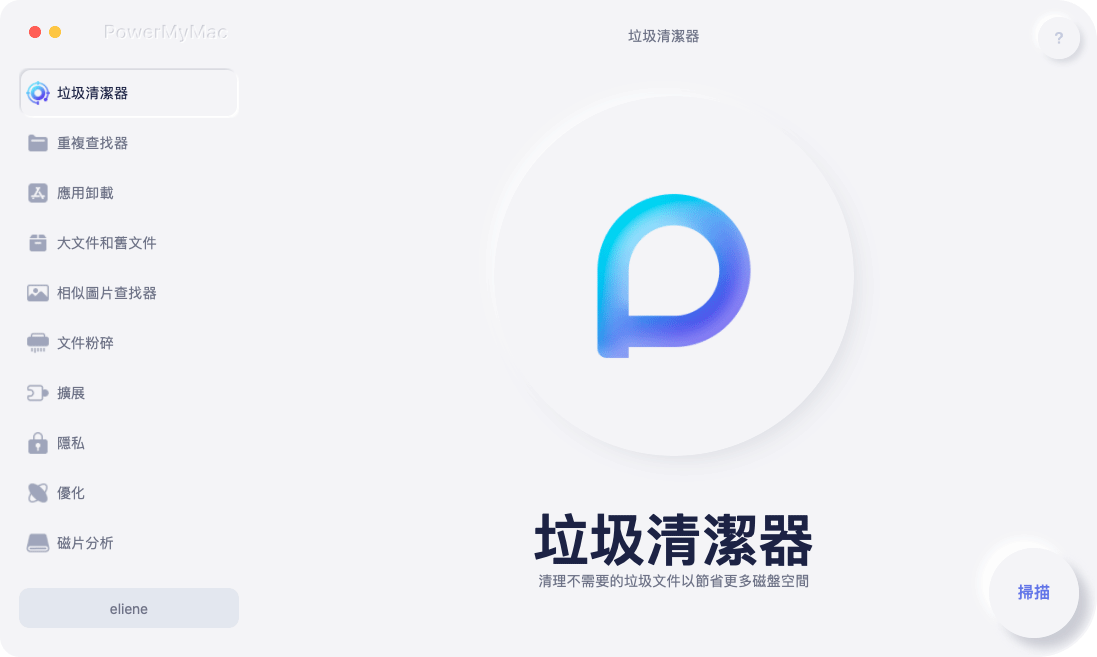
您可以對前500MB的數據使用PowerMyMac。 您現在可以體驗此工具的強大功能,而不必從口袋裡掏錢。
以下是在Mac上如何使用此應用清潔器來逐步卸載應用的方法:
- 下載iMyMac PowerMyMac並在您的設備中將其打開。
- 從左側的模塊中選擇。 選擇模塊“卸載程序”。
- 單擊“掃描”以掃描設備中的所有應用程序。 等待結果顯示。
- 選擇要刪除的應用程序。
- 點擊“清潔”。

這是Mac上易於使用的應用程序清潔程序,具有多種 特點和優點:
1 - 它通過實際加速來幫助提高Mac設備的性能。
2 - 它可以幫助您刪除導致設備出現大量問題的不需要的擴展程序。
3 - 100%安全可靠。 它沒有任何可能對您的Mac設備造成傷害的病毒或惡意軟件。 它與您可以擁有的任何Mac設備兼容。
4 - 它保護您輸入到工具中的敏感信息。
5 - 它有一個30天的退款保證。 如果您對該工具的性能不滿意,您可以直接要求退款。
6 - 提供第一個500MB數據的免費試用版。 如果沒有首先體驗軟件,您不必花錢。 如果它真的符合您的需求,您可以查看它。
7 - 它非常易於使用。 它具有用戶友好的界面。 只需點擊幾下,您就可以完成許多可以加速Mac設備的任務。 該工具本身並不復雜。
8 - 它提供免費的終身更新和一對一的支持。 您也可以通過網站和電子郵件獲得幫助。
刪除擴展和插件
除了應用程序外,插件和擴展程序也可能導致Mac變慢。 因此,您還應通過將這些擴展完全從設備中刪除來消除這些擴展引起的問題。 您可以使用的一種工具是iMyMac的擴展管理器。
以下是如何逐步使用iMyMac的擴展管理器:
- 單擊屏幕左側的工具包,然後選擇擴展。
- 單擊掃描。 結果將顯示列表 擴展,插件,以及Mac上的小部件。
- 查找所需的擴展,插件或小部件。
- 切換以禁用這些擴展,插件或小部件。
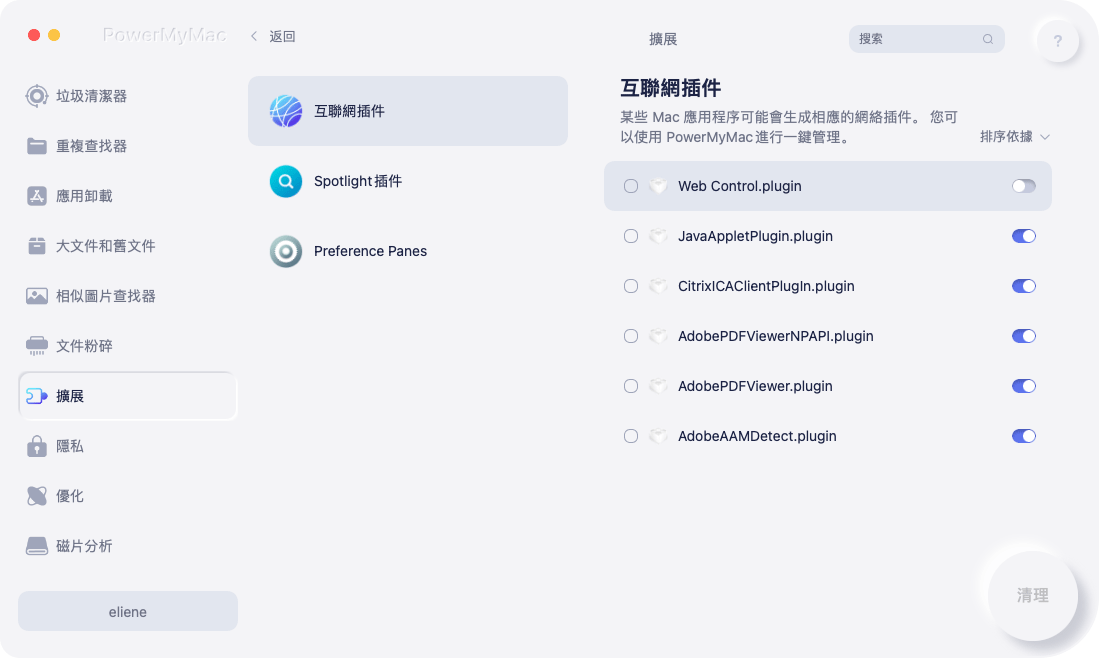
部分3。 結論
Mac設備上的應用程序過多會導致其速度降低。 加快Mac設備速度的最佳方法是使用Mac上最好的應用程序清潔程序對其進行清理。 您可以自己手動執行此操作。 但是,有時,如果您手動進行清理,這些擴展和應用程序的痕跡仍會留在您的設備上。
清理的最佳方法是使用iMyMac的Mac Uninstaller和Extensions Manager。 前者用於從您的設備中完全刪除應用程序。 而後者用於刪除可能導致設備速度變慢的擴展程序。



